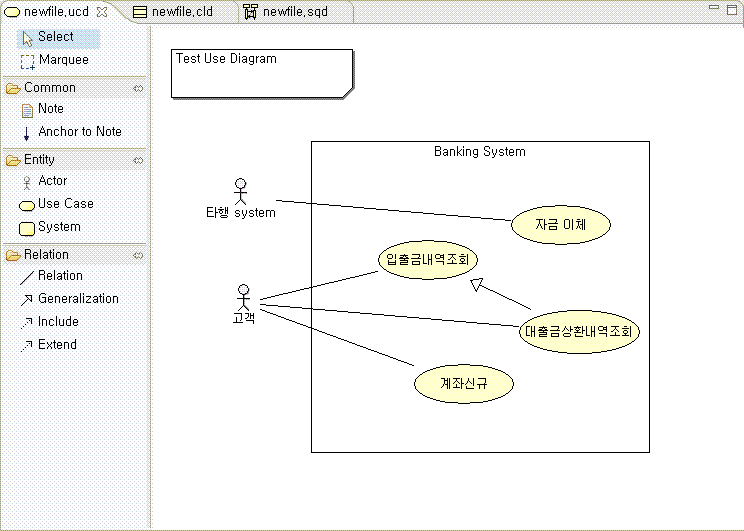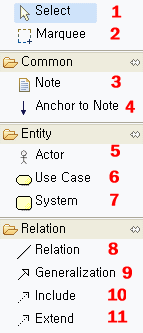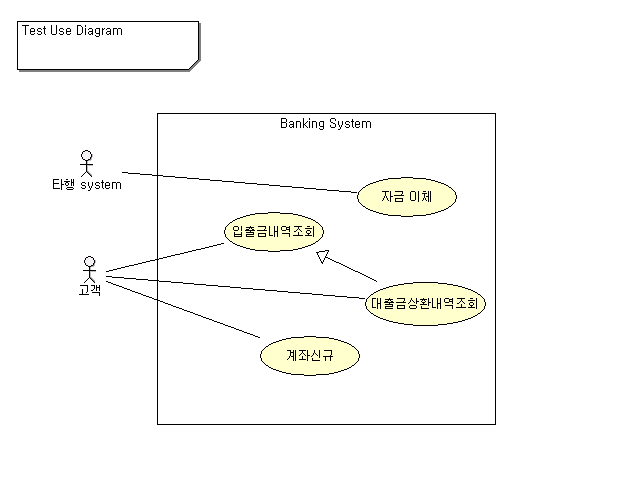Use Case Diagram Editor
개요
설명
- Select : 편집창의 개체를 선택할 수 있도록 한다. 선택은 주로 개체의 이동을 위해 선택.
- Marquee : 영역을 선택하여 여러 개체를 선택할 수 있도록 한다. Select 와 다른 점은 개체를 이동시키지 못한다.
- Note : 설명을 달기위해 사용하는 개체.
- Anchor to Note : Note와 Note가 설명하고 있는 개체를 연결하는 선.
- Actor : 실행유발개체를 표시하는 아이콘으로 사람, 시스템 등으로 사용될 수 있다.
- Use Case : Use Case 아이콘
- System : System 영역을 표시.
- Relation : 개체간의 관계를 긋는데 사용
- Generalization : Use Case 에서 일반화 개념, 상속 개념을 표현할 때 사용
- Include : Use Case 에서 포함관계를 나타낼 경우 사용
- Extend : Use Case 에서 확장관계를 나타낼 경우 사용
사용법
- Use Case 아이콘을 선택한 후 편집창에 올려 놓는다.
- 더블클릭으로 Use Case 이름을 변경한다.
- Actor 아이콘을 선택한 후 편집창에 올려 놓는다.
- 더블클릭으로 Actor 의 명칭을 변경한다.
- Relation 아이콘을 선택하여 Actor와 Usecase 간에 관계를 맺는다.
- System 아이콘을 선택하여 영역을 그리고 System명을 붙인다.